Instalando o Arduino IDE
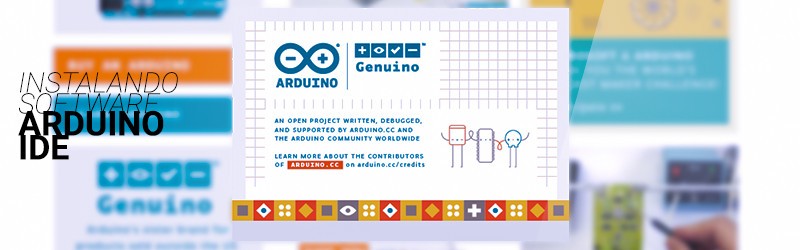
Neste tutorial iremos ensinar como instalar o software de programação Arduino IDE.
Primeiramente, tenha em mente que você irá precisar de:
Nesta parte iremos mostrar como instalar a IDE nas versões Windows 8, Windows 7, Vista e XP.
Primeiro vá até a página de download da IDE (link) e baixe a versão mais atual para Windows. A IDE não precisará ser instalada, pois é um aplicativo feito em Java e poderá rodar nos mais diversos sistemas operacionais.

Quando finalizar o download, descompacte a pasta no diretório: C:\ conforme apresentado na figura abaixo. (É extremamente importante que não sejam alterados os arquivos desta pasta, a menos que você saiba o que está fazendo)
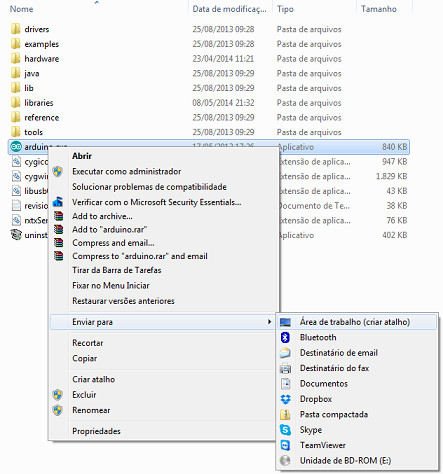
Agora basta criar um atalho da IDE na área de trabalho e você já poderá programar sua placa!
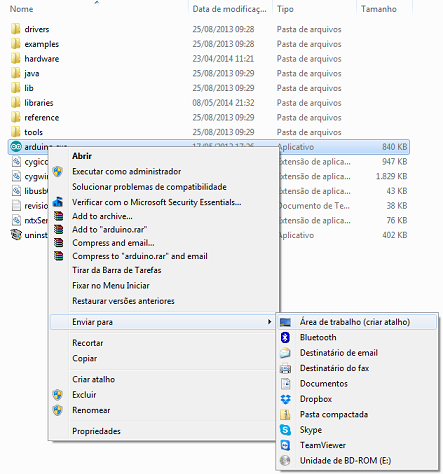
Instalando a IDE no Mac
Para quem utiliza Mac o procedimento é similar ao do Windows.
Vá até a página de download da IDE (link) e baixe a versão mais atual. Descompacte a pasta dentro do diretório de preferência e o programa já está pronto para uso.
Se preferir, crie um atalho em sua área de trabalho.
Instalando a IDE no Linux
Para instalação em sistemas Linux, clique no seguinte link e faça o download da última versão, disponível para sistemas de 32 e 64 bits. Com o arquivo baixado, descompacte-o e execute o arquivo
Primeiramente, tenha em mente que você irá precisar de:
- Um computador (Windows, Mac ou Linux)
- Uma placa Arduino ou compatível
- O cabo USB apropriado para a placa esolhida
Nesta parte iremos mostrar como instalar a IDE nas versões Windows 8, Windows 7, Vista e XP.
Primeiro vá até a página de download da IDE (link) e baixe a versão mais atual para Windows. A IDE não precisará ser instalada, pois é um aplicativo feito em Java e poderá rodar nos mais diversos sistemas operacionais.

Quando finalizar o download, descompacte a pasta no diretório: C:\ conforme apresentado na figura abaixo. (É extremamente importante que não sejam alterados os arquivos desta pasta, a menos que você saiba o que está fazendo)
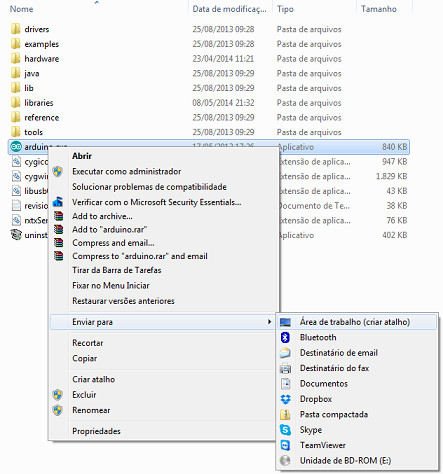
Agora basta criar um atalho da IDE na área de trabalho e você já poderá programar sua placa!
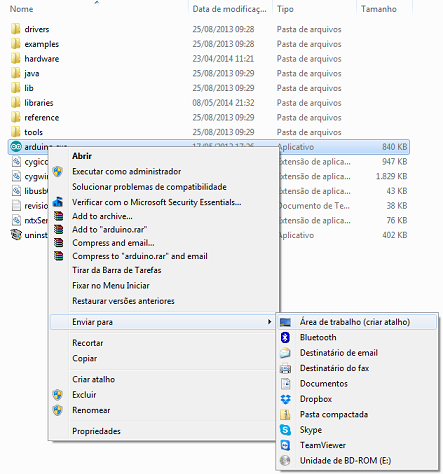
Instalando a IDE no Mac
Para quem utiliza Mac o procedimento é similar ao do Windows.
Vá até a página de download da IDE (link) e baixe a versão mais atual. Descompacte a pasta dentro do diretório de preferência e o programa já está pronto para uso.
Se preferir, crie um atalho em sua área de trabalho.
Instalando a IDE no Linux
Para instalação em sistemas Linux, clique no seguinte link e faça o download da última versão, disponível para sistemas de 32 e 64 bits. Com o arquivo baixado, descompacte-o e execute o arquivo
install.sh no terminal. Após a instalação, envie o comando sudo usermod -a -G dialout <username>, para que a permissão de acesso seja concedida para a porta USB, e reinicie o computador (referência).
